- 1利用jieba实现分词、高频词统计、词性标注_利用jieba软件包对采集到1000条评论数据进行分词、词性标注
- 2面试官:“谈谈Spring中都用到了那些设计模式?”。_为什么 spring 开发都没有人使用抽象类
- 3怎么把word里面的彩色图转化为灰度图,直接在word里面操作,无需转其他软件,超简单!(位图和矢量图都可以)_word 灰度化
- 4华为畅享9 plus鸿蒙系统,华为鸿蒙系统支持的手机型号_鸿蒙系统支持华为哪几款手机...
- 5原创《基于深度特征学习的细粒度图像分类研究综述》_ma-cnn
- 6Android 允许其他应用读取本应用的私有目录
- 7Nessus离线激活_离线激活nessus
- 8Label Studio简单使用
- 9ONLYOFFICE:开源、免费、安全,打造定制化办公平台的最佳选择_onlyoffice免费部署
- 10logcat的介绍 - 安卓生态圈的log命令工具
单台机器安装体验蓝鲸7.1_blueking安装
赞
踩
本文来自腾讯蓝鲸智云社区用户:shenjinrui
使用一台服务器,既是k8s master节点又是node节点。
基础环境信息
系统:CentOS 7.9
CPU/内存: 64C/128G
机器信息
k8s环境准备
安装docker ,docker版本要求:19.03 及更高
yum -y install wget
wget -O /etc/yum.repos.d/CentOS-Base.repo http://mirrors.aliyun.com/repo/Centos-7.repo
yum install epel-release -y
yum install container-selinux -y
wget -O /etc/yum.repos.d/docker-ce.repo https://mirrors.aliyun.com/docker-ce/linux/centos/docker-ce.repo
yum -y install docker-ce-20.10.20-3.el7
- 1
- 2
- 3
- 4
- 5
- 6
- 7
安装k8s
这里使用github上开源的一个ansible脚本来安装k8s
# 安装 git 命令行 yum install git -y # 克隆本项目代码 git clone https://github.com/choerodon/kubeadm-ha.git # 进入项目目录 cd kubeadm-ha # 安装 ansible 环境 sudo ./ansible/install.sh 配置好 ansible inventory 文件,然后执行 ansible-playbook -i inventory.ini 90-init-cluster.yml 注: 1、更详细的说明,可以查看https://github.com/choerodon/kubeadm-ha.git 2、这个脚本的使用最主要的是配置inventory文件,以下我的inventory文件的内容 [all] 10.16.34.37 ansible_port=22 ansible_user="root" ansible_ssh_pass="机器密码" [lb] [etcd] 10.16.34.37 [kube-master] 10.16.34.37 [kube-worker] 10.16.34.37 [new-master] [new-worker] [new-etcd] [del-worker] [del-master] [del-etcd] [del-node] [all:vars] skip_verify_node=false kube_version="1.20.0" container_manager="docker" lb_mode="nginx" lb_kube_apiserver_port="8443" kube_pod_subnet="10.244.0.0/18" kube_service_subnet="10.244.64.0/18" kube_network_node_prefix="24" kube_max_pods="400" network_plugin="calico" kubelet_root_dir="/data/kubelet" docker_storage_dir="/data/docker" containerd_storage_dir="/data/containerd" etcd_data_dir="/data/etcd"
- 1
- 2
- 3
- 4
- 5
- 6
- 7
- 8
- 9
- 10
- 11
- 12
- 13
- 14
- 15
- 16
- 17
- 18
- 19
- 20
- 21
- 22
- 23
- 24
- 25
- 26
- 27
- 28
- 29
- 30
- 31
- 32
- 33
- 34
- 35
- 36
- 37
- 38
- 39
- 40
- 41
- 42
- 43
- 44
- 45
- 46
- 47
- 48
- 49
- 50
- 51
- 52
- 53
- 54
- 55
- 56
- 57
- 58
- 59
- 60
- 61
- 62
- 63
- 64
- 65
- 66
部署NFS,并配置相应的存储类
mkdir /data/nfs yum install -y nfs-utils echo '/data/nfs 10.16.34.0/24(rw,sync,insecure,no_subtree_check,no_root_squash)' > /etc/exports sudo systemctl enable nfs-server sudo systemctl start nfs-server helm repo add c7n https://openchart.choerodon.com.cn/choerodon/c7n/ helm repo update helm upgrade --install nfs-client-provisioner c7n/nfs-client-provisioner \ --set rbac.create=true \ --set persistence.enabled=true \ --set storageClass.name=nfs-provisioner \ --set persistence.nfsServer=10.16.34.37 \ --set persistence.nfsPath=/data/nfs \ --version 0.1.1 \ --namespace kube-system 把存储类配置成默认存储类 kubectl patch storageclass nfs-provisioner -p '{"metadata": {"annotations":{"storageclass.beta.kubernetes.io/is-default-class":"true"}}}'
- 1
- 2
- 3
- 4
- 5
- 6
- 7
- 8
- 9
- 10
- 11
- 12
- 13
- 14
- 15
- 16
- 17
- 18
- 19
- 20
安装其它依赖包
yum install -y jq unzip uuid
- 1
安装蓝鲸7.1
整个过程都是根据社区文档 https://bk.tencent.com/docs/document/7.0/253/69744
这里主要记录我在这个过程中碰到的问题,详细的安装过程以社区文档为准
安装基础套餐
#下载蓝鲸helmfile包及公共证书
curl -sSf https://bkopen-1252002024.file.myqcloud.com/ce7/7.1-beta/bkdl-7.1-beta.sh | bash -s -- -ur latest base cert
#会把文件下载到 /root/bkce7.1-install/blueking/ 目录下
#执行一键安装脚本,安装基础后台
BK_DOMAIN=bkce7.jinrui.org
cd ~/bkce7.1-install/blueking/
patt_domain='[a-z0-9]([-a-z0-9]*[a-z0-9])(\.[a-z0-9]([-a-z0-9]*[a-z0-9])?)*'
if grep -P "$patt_domain" <<< "$BK_DOMAIN"; then
scripts/setup_bkce7.sh -i base --domain "$BK_DOMAIN"
else
echo "BK_DOMAIN($BK_DOMAIN) does not match pattern($patt_domain)."
fi
- 1
- 2
- 3
- 4
- 5
- 6
- 7
- 8
- 9
- 10
- 11
- 12
- 13
- 14
安装到bk-paas、bk-repo,碰到如下的报错,无法解决
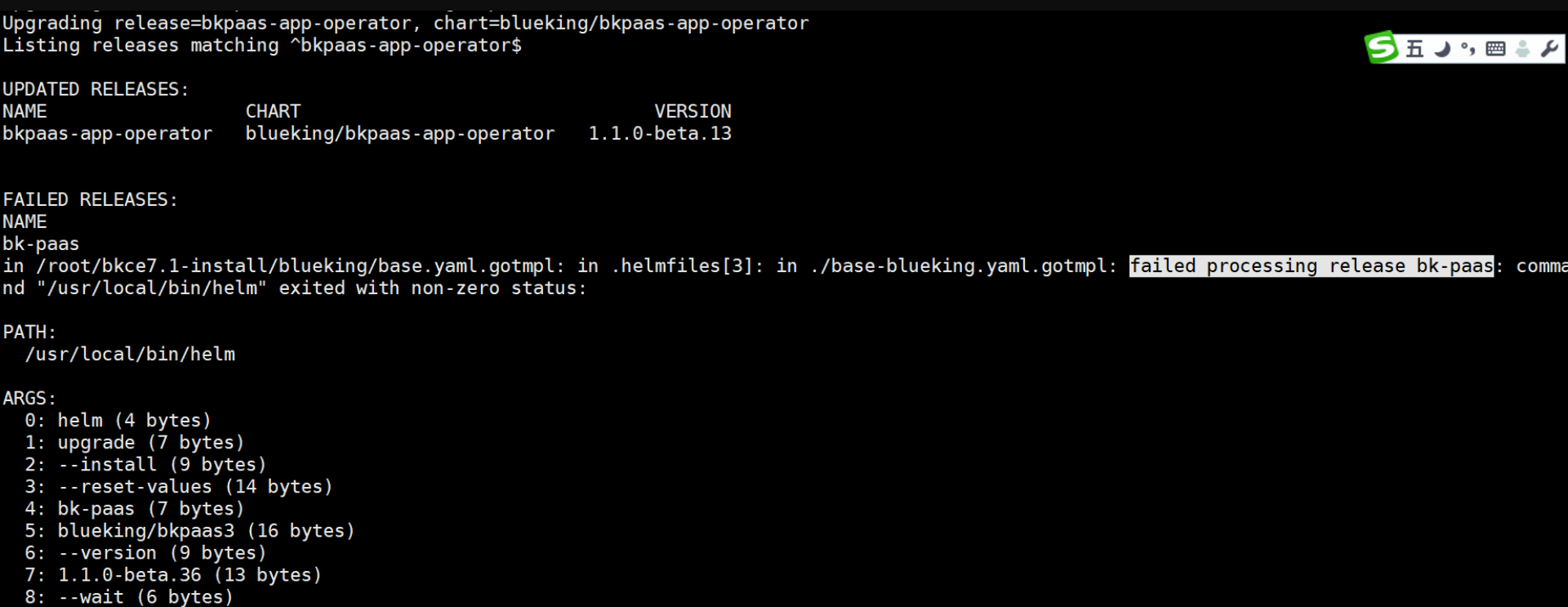
多次折腾,还是报一样的错,但是pod无明显的错误日志,并且pod一直在重启。
经过各种重试,发现这个是pod资源不足导致的,调整pod的资源限额,启动正常,调整bk-repo的资源配额的过程如下
vi /root/bkce7.1-install/blueking/environments/default/bkrepo-values.yaml.gotmpl
下面的我使用的文件的完整内容,其中 “# 新加 开始 ======= # 新加 结束 =======”就是我自行增加的,“# 修改 开始 ======= # 修改 结束 =======” 就是我自行修改过的。
global: imageRegistry: {{ .Values.imageRegistry }} ## bkDomainScheme配置 bkDomainScheme: {{ .Values.bkDomainScheme }} # metrics采集配置 serviceMonitor: enabled: {{ .Values.serviceMonitor.enabled }} ## 日志采集配置 bkLogConfig: enabled: {{ .Values.bkLogConfig.enabled }} service: dataId: 1110007 gatewayAccess: dataId: 1110008 gatewayError: dataId: 1110009 persistence: size: {{ .Values.bkrepo.size }} mongodb: enabled: false externalMongodb: uri: mongodb://{{ .Values.bkrepo.externalMongodb.username }}:{{ .Values.bkrepo.externalMongodb.password }}@{{ .Values.mongodb.host_port }}/{{ .Values.bkrepo.externalMongodb.database }}?replicaSet={{ .Values.mongodb.rsName }} nginx-ingress-controller: enabled: false common: username: {{ .Values.bkrepo.common.username }} password: {{ .Values.bkrepo.common.password }} docker: enabled: true ## 初始化配置 init: # 初始化bk-ci(蓝盾)导航 entrance: enabled: false bkCiProjectInnerUrl: ## BCS(容器管理平台) repo配置 bcs: enabled: true publicImageUrl: https://hub.bktencent.com/blueking publicChartUrl: https://hub.bktencent.com/chartrepo/blueking ## 网关配置 gateway: ## bkrepo 地址 host: bkrepo.{{ .Values.domain.bkDomain }} ## bkrepo docker仓库地址 dockerHost: docker.{{ .Values.domain.bkDomain }} ## bkrepo helm仓库地址 helmHost: helm.{{ .Values.domain.bkDomain }} ## dns服务器地址,用于配置nginx resolver。local=on为openrestry语法,取本机/etc/resolv.conf配置 dnsServer: local=on ## 网关访问微服务认证信息 authorization: "Platform MThiNjFjOWMtOTAxYi00ZWEzLTg5YzMtMWY3NGJlOTQ0YjY2OlVzOFpHRFhQcWs4NmN3TXVrWUFCUXFDWkxBa00zSw==" ## 部署模式,standalone: 独立模式,ci: 与ci搭配模式, saas模式:部署在蓝鲸paas上 deployMode: saas ## 登陆校验模式,ticket or token or ci authMode: token ## ci模式必填,蓝鲸paas域名 bkPaasUrl: {{ .Values.bkDomainScheme }}://{{ .Values.domain.bkMainSiteDomain }} ## ci模式必填,登录地址 bkLoginUrl: {{ .Values.bkDomainScheme }}://{{ .Values.domain.bkMainSiteDomain }}/login ## ci模式必填,ssm ip ssmIP0: bkssm-web.{{ .Values.namespace }}.svc.cluster.local ## ci模式必填,ssm host ssmHost: bkssm-web.{{ .Values.namespace }}.svc.cluster.local ## ci模式必填,ssm port ssmPort: 80 ## ci模式必填,ssm token url ssmTokenUrl: /api/v1/auth/access-tokens ## ci模式必填,ssm env ssmEnv: prod ## ci模式必填,app code appCode: bk_repo ## ci模式必填,app token appToken: {{ .Values.appSecret.bk_repo }} ## bkrepo gateway service配置 service: type: NodePort nodePort: 30025 resources: requests: cpu: 100m memory: 256Mi limits: # 修改 开始 ======= cpu: 1000m memory: 3000Mi # 修改 结束 ======= auth: ## bcs account配置 bcs: accessKey: "bk_bcs_app" secretKey: "{{ .Values.appSecret.bk_bcs_app }}" config: ## 指定realm类型,支持local/devops realm: local ## realm 指定为devops配置 devops: # bkci accountId in bkrepo appId: bkdevops # bkci appId set appIdSet: bkdevops,bkrepo,codecc,bcs # bcs appId bcsAppId: bcs # bkrepo appId bkrepoAppId: bkrepo # bkci auth server url ciAuthServer: {{ .Values.bkDomainScheme }}://devops.{{ .Values.domain.bkDomain }} # bkci auth token ciAuthToken: {{ .Values.appSecret.bk_ci }} helm: enabled: true resources: requests: cpu: 100m memory: 256Mi limits: # 修改 开始 ======= cpu: 1000m memory: 3000Mi # 修改 结束 ======= npm: enabled: true resources: requests: cpu: 100m memory: 256Mi limits: # 修改 开始 ======= cpu: 1000m memory: 3000Mi # 修改 结束 ======= pypi: enabled: true resources: requests: cpu: 100m memory: 256Mi limits: # 修改 开始 ======= cpu: 1000m memory: 3000Mi #修改 结束 ======= # 新加 开始 ======= docker: enabled: true resources: requests: cpu: 200m memory: 512Mi limits: cpu: 1000m memory: 3000Mi generic: enabled: true resources: requests: cpu: 200m memory: 512Mi limits: cpu: 1000m memory: 3000M fs-server: enabled: true resources: requests: cpu: 200m memory: 512Mi limits: cpu: 1000m memory: 3000M job: enabled: true resources: requests: cpu: 200m memory: 512Mi limits: cpu: 1000m memory: 3000M opdata: enabled: true resources: requests: cpu: 200m memory: 512Mi limits: cpu: 1000m memory: 3000M replication: enabled: true resources: requests: cpu: 200m memory: 512Mi limits: cpu: 1000m memory: 3000M # 新加 结束 ======= repository: config: # 软删除后,清理并释放磁盘空间的间隔时间 deletedNodeReserveDays: 0 # 新加 开始 ======= resources: requests: cpu: 200m memory: 512Mi limits: cpu: 1500m memory: 3000M # 新加 结束 =======
- 1
- 2
- 3
- 4
- 5
- 6
- 7
- 8
- 9
- 10
- 11
- 12
- 13
- 14
- 15
- 16
- 17
- 18
- 19
- 20
- 21
- 22
- 23
- 24
- 25
- 26
- 27
- 28
- 29
- 30
- 31
- 32
- 33
- 34
- 35
- 36
- 37
- 38
- 39
- 40
- 41
- 42
- 43
- 44
- 45
- 46
- 47
- 48
- 49
- 50
- 51
- 52
- 53
- 54
- 55
- 56
- 57
- 58
- 59
- 60
- 61
- 62
- 63
- 64
- 65
- 66
- 67
- 68
- 69
- 70
- 71
- 72
- 73
- 74
- 75
- 76
- 77
- 78
- 79
- 80
- 81
- 82
- 83
- 84
- 85
- 86
- 87
- 88
- 89
- 90
- 91
- 92
- 93
- 94
- 95
- 96
- 97
- 98
- 99
- 100
- 101
- 102
- 103
- 104
- 105
- 106
- 107
- 108
- 109
- 110
- 111
- 112
- 113
- 114
- 115
- 116
- 117
- 118
- 119
- 120
- 121
- 122
- 123
- 124
- 125
- 126
- 127
- 128
- 129
- 130
- 131
- 132
- 133
- 134
- 135
- 136
- 137
- 138
- 139
- 140
- 141
- 142
- 143
- 144
- 145
- 146
- 147
- 148
- 149
- 150
- 151
- 152
- 153
- 154
- 155
- 156
- 157
- 158
- 159
- 160
- 161
- 162
- 163
- 164
- 165
- 166
- 167
- 168
- 169
- 170
- 171
- 172
- 173
- 174
- 175
- 176
- 177
- 178
- 179
- 180
- 181
- 182
- 183
- 184
- 185
- 186
- 187
- 188
- 189
- 190
- 191
- 192
- 193
- 194
- 195
- 196
- 197
- 198
- 199
- 200
- 201
- 202
- 203
- 204
- 205
- 206
- 207
- 208
- 209
- 210
- 211
- 212
- 213
- 214
- 215
- 216
- 217
- 218
- 219
- 220
- 221
- 222
- 223
- 224
- 225
- 226
- 227
- 228
最后安装成功
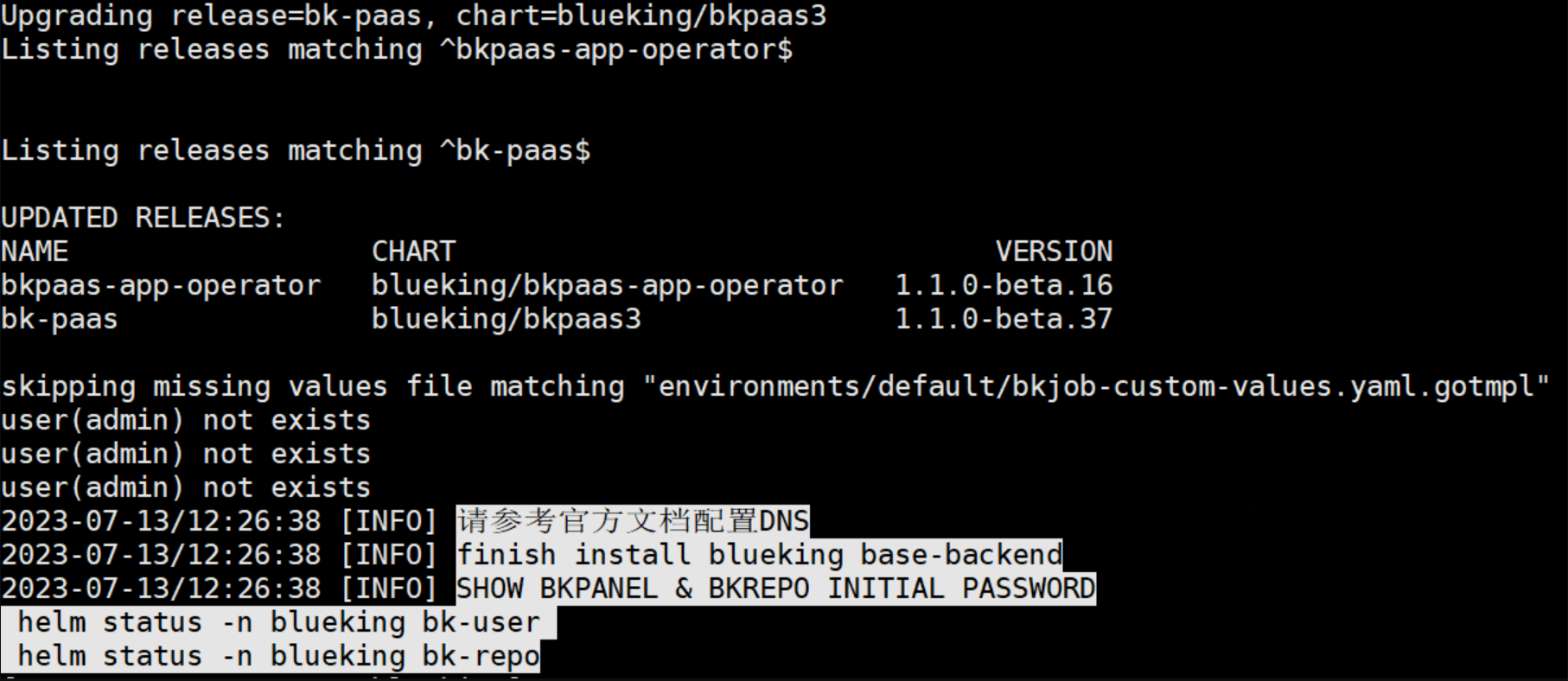
安装成功后,电脑配置hosts(10.16.34.37 bkce7.jinrui.org),浏览器访问,可以看到如下的效果
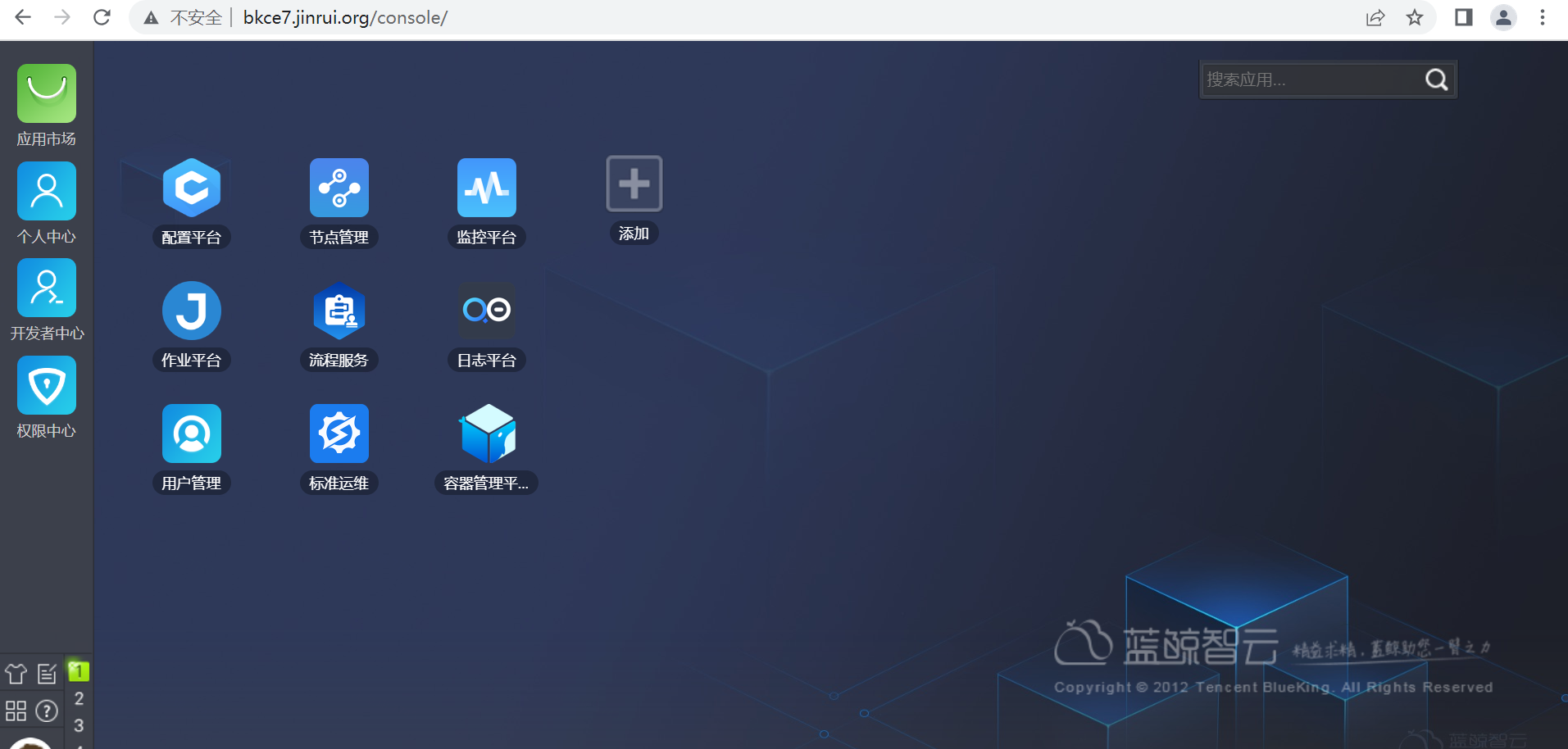
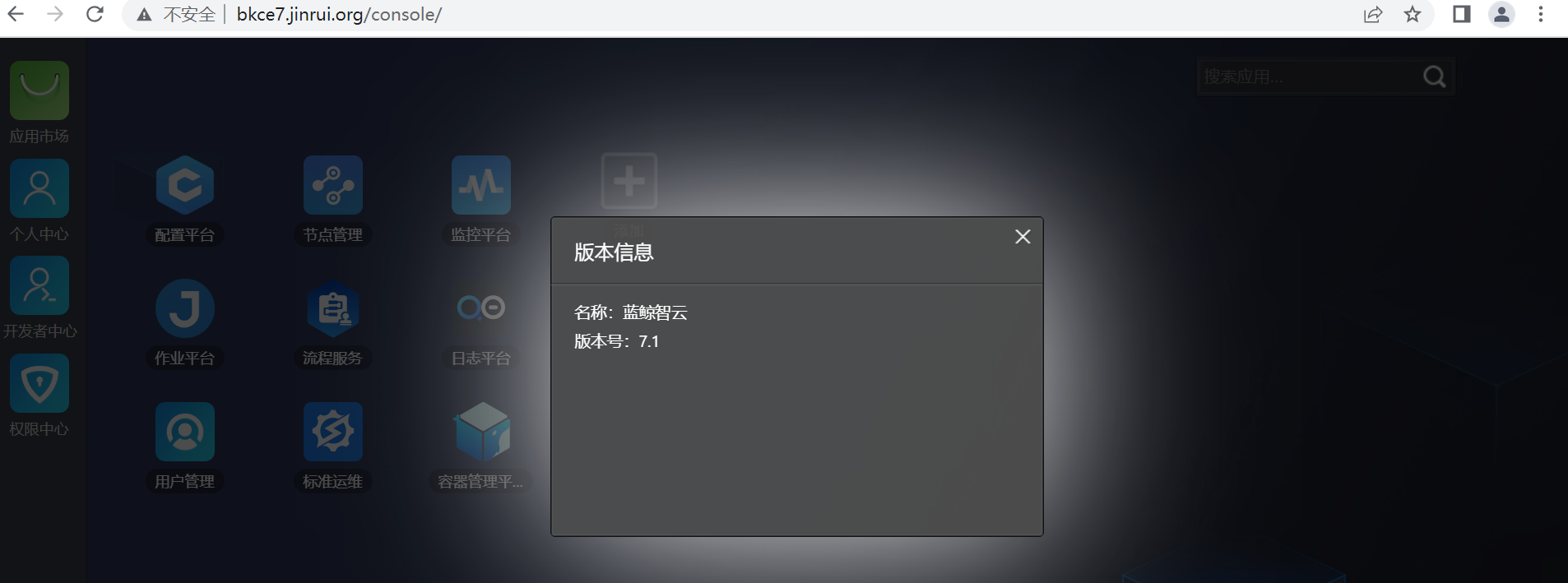
安装saas
curl -sSf https://bkopen-1252002024.file.myqcloud.com/ce7/7.1-beta/bkdl-7.1-beta.sh | bash -s -- -ur latest saas
部署节点管理:
scripts/setup_bkce7.sh -i nodeman
部署流程服务:
scripts/setup_bkce7.sh -i itsm
部署标准运维:
scripts/setup_bkce7.sh -i sops
- 1
- 2
- 3
- 4
- 5
- 6
- 7
- 8
我在这个过程中,按社区文档的操作可正常完成安装,没有碰到问题。
安装容器平台
https://bk.tencent.com/docs/document/7.0/253/69746
cd ~/bkce7.1-install/blueking
helmfile -f 03-bcs.yaml.gotmpl sync
# 在admin桌面添加应用,也可以登录后自行添加。
scripts/add_user_desktop_app.sh -u "admin" -a "bk_bcs"
# 设为默认应用。
scripts/set_desktop_default_app.sh -a "bk_bcs"
- 1
- 2
- 3
- 4
- 5
- 6
- 7
在这个过程中,碰到的问题是bcs-services-stack-app这个pod无法正常进入Running状态,经排查是因为内存限额过小导致,直接修改bcs-services-stack-app这个deployment中的内存限额,注意:该deployment中的pod有多个容器,我这里是每个容器都进行了修改。
kubectl edit deployment bcs-services-stack-app -n bcs-system
我这里是对这个deployment的中的所有容器的resources.limits都修改成如下的:
resources:
limits:
cpu: "4"
memory: 6Gi
requests:
- 1
- 2
- 3
- 4
- 5
- 6
- 7
- 8
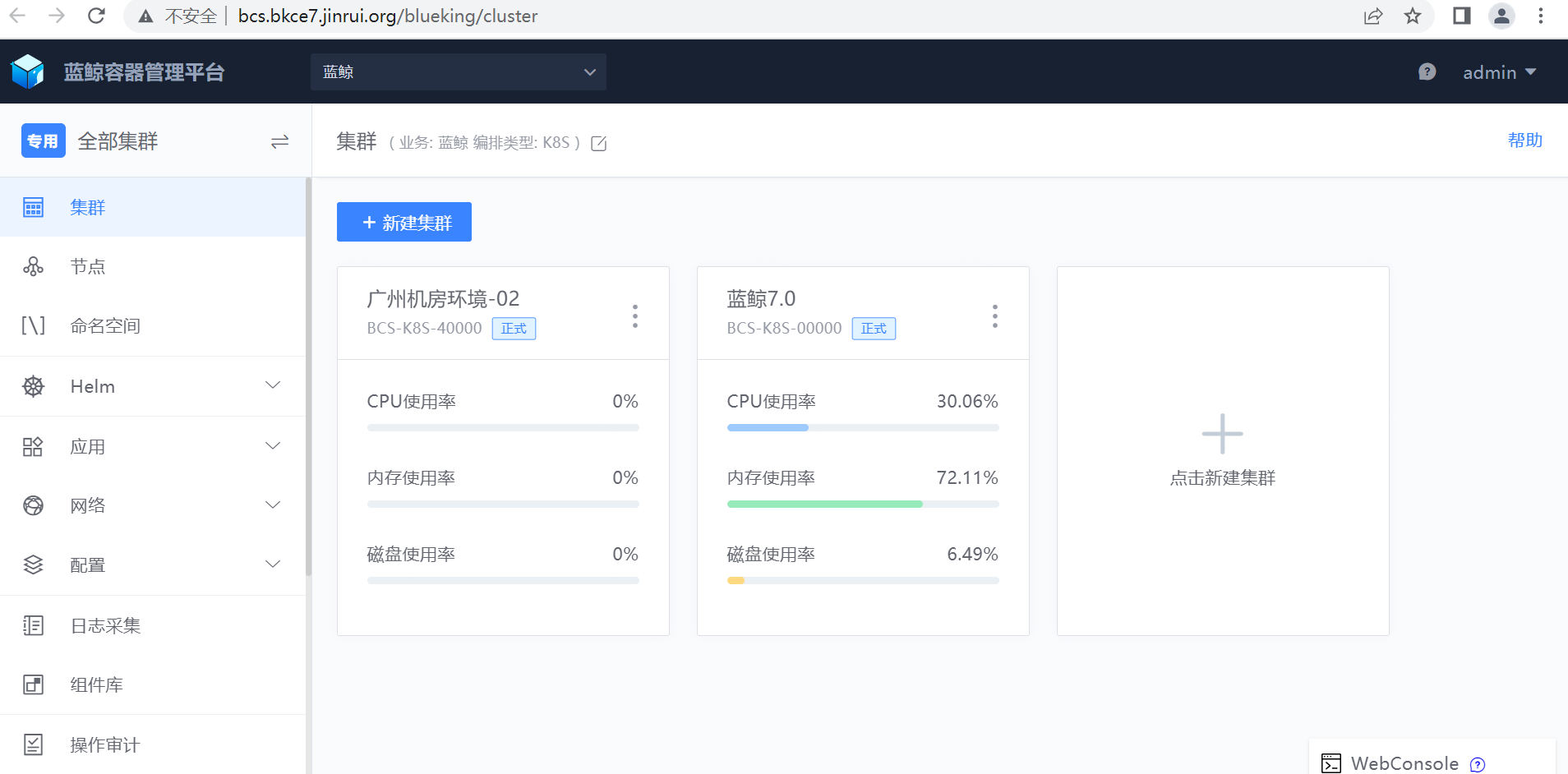
安装监控日志
https://bk.tencent.com/docs/document/7.0/253/69742
我在这个过程中,按社区文档的操作可正常完成安装,没有碰到问题。
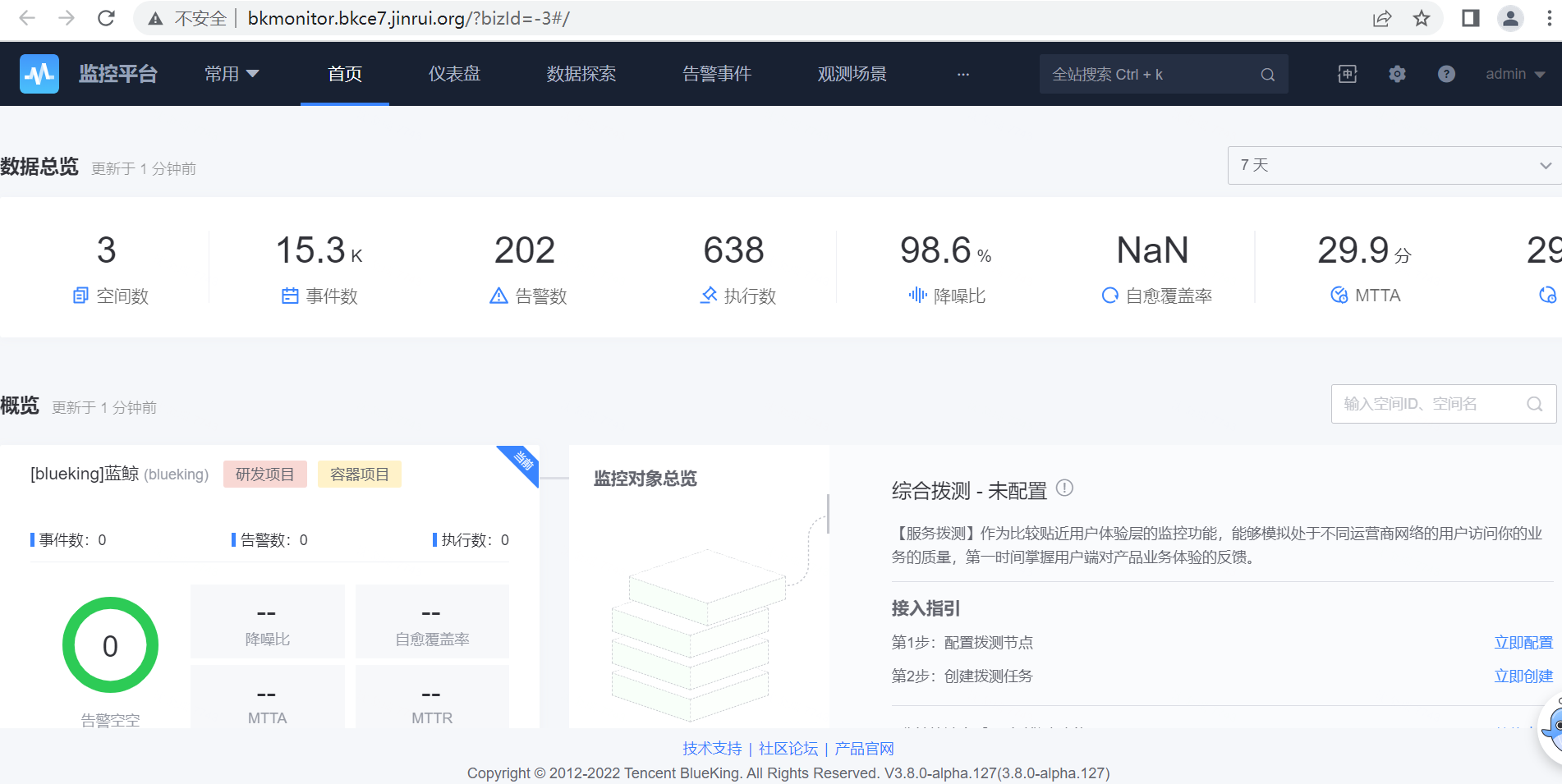
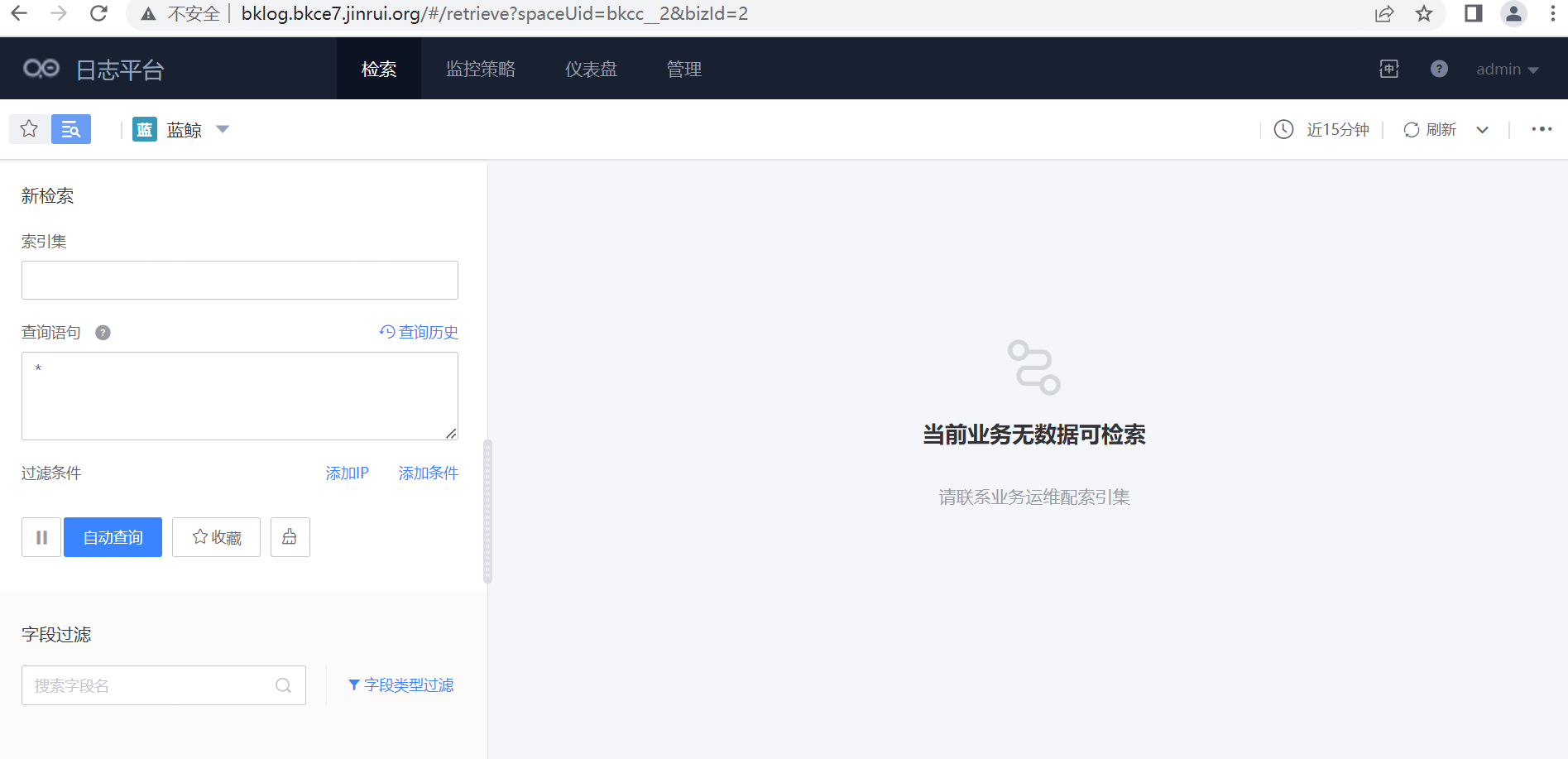
总体感受
相比之前安装7.1之前的版本,安装7.1版本的过程顺畅很多,社区应该是花了很大的人力物力去完善了脚本



